win7超级终端工具解决方案
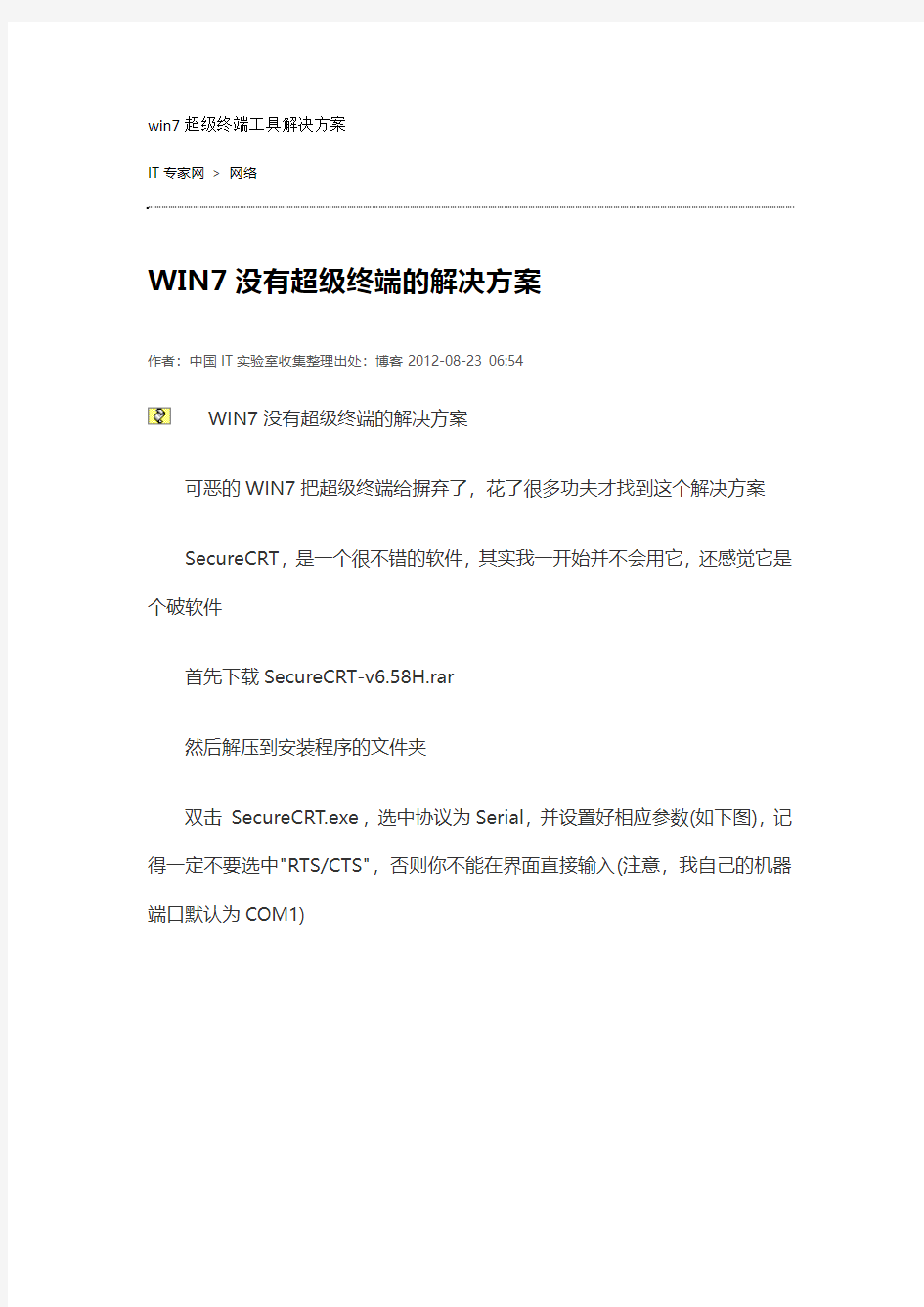
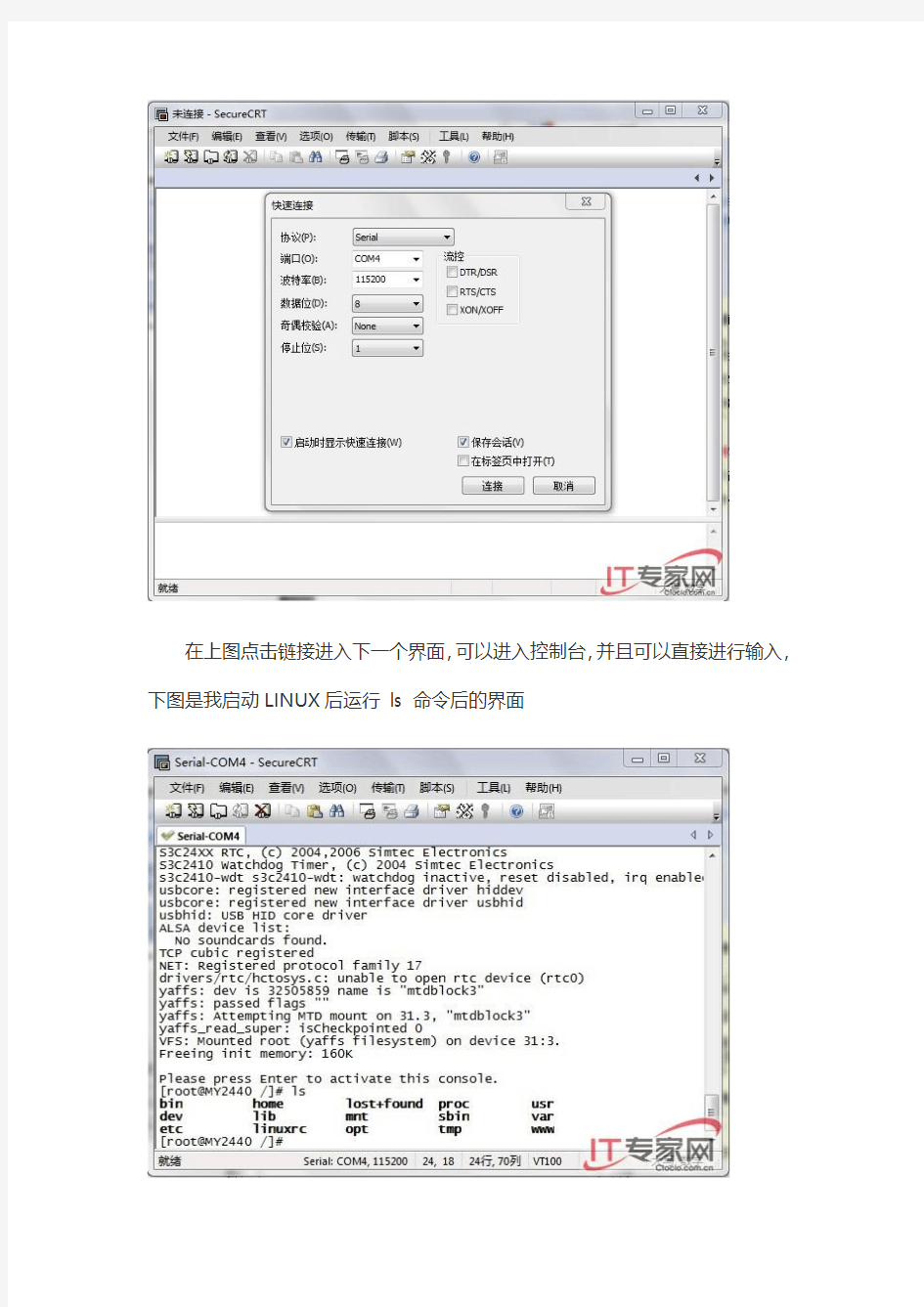
win7超级终端工具解决方案
IT专家网> 网络
WIN7没有超级终端的解决方案
作者:中国IT实验室收集整理出处:博客2012-08-23 06:54
WIN7没有超级终端的解决方案
可恶的WIN7把超级终端给摒弃了,花了很多功夫才找到这个解决方案SecureCRT,是一个很不错的软件,其实我一开始并不会用它,还感觉它是个破软件
首先下载SecureCRT-v6.58H.rar
然后解压到安装程序的文件夹
双击SecureCRT.exe,选中协议为Serial,并设置好相应参数(如下图),记得一定不要选中"RTS/CTS",否则你不能在界面直接输入(注意,我自己的机器端口默认为COM1)
下图是我启动LINUX后运行ls 命令后的界面
优化界面
选择菜单选项->会话选项;在弹出对话框中左边选择“仿真”,在右边的“终端”选择"linux"
继续在左边选择外观,可以编辑字体和字符编码等,我建议大家把字符编码改为UTF-8,这样避免显示中文的时候乱码
单击”确定“,看看效果
是不是比前面的爽点呢,自己慢慢玩吧;SecureCRT功能挺多的,例如SSH,给个截图欣赏一下我链接本机的虚拟Linux系统
相关文章
?智能基础设施管理解决方案中增添角形配线架
?拒绝攻击服务器网站安全一站解决方案
?Cisco H-REAP 远程移动办公解决方案
?虚拟化解决方案大比拼
?浅析康普imVision智能化基础设施管理解决方案
?云安全:四个客户的解决方案
?L2TP协议安全问题的解决方案
?分析BYOD利弊理性评估选最佳解决方案
?“汉云智网”打造辽宁三甲医院高性能核心网
关键词:网络管理,WIN7,超级终端,解决方案
责任编辑:白志飞
更多
: ?微博
?人人
?豆瓣
?更多?
?开心
?网易
?搜狐
?百度
?谷歌
如何使用widows自带的超级终端
在调试MCU系统时,我们常用widows自带的超级终端来做为显示。 通过点击开始→程序→附件→通讯中的超级终端,我们可以打开一个新的终端。然后设置好名称,选择好端口(如COM1),波特率(即每秒位数),数据位(通常选择8位),奇偶校验(一般选择无),停止位,数据流控制( 一般选择无),然后就可以开始使用超级终端了。用键盘直接在超级终端输入 字符,就会通过串口发送出去,在没有设置回显时,输入的是看不到的。 将串口的2脚(即数据接收端)跟3脚(即数据发送端)连接在一起,再敲键盘,就会发现按下的键显示在上面了,这样可以用来检测串口是否工作正常。将单片机的串口通过232电平转换后连接到PC的串口上,就可以通过超级终端来显示信息和发送命令了。 超级终端是windows自带的一个串口调试工具,其使用较为简单,被广泛使用在串口设备的初级调试上。 下面介绍一下一般使用的步骤: 配置连接需要调试串口基本参数,其操作为: 1)选择菜单“文件”下“属性”菜单项。 2)配置调试设备所连接串口“连接时使用”
3)按“配置”按钮进行配置选定串口信息 4)依次选定每秒位数(波特率)等参数,一般情况下MODEM设置波特率后即可,其它位取默认设置。
5)确定退出配置 6)按工具条上“呼叫”按钮连接所调试设备 7)输入英文字母AT然后回车,此时如果设置正确,则会返回英文字母OK )如果参数设置不正确,则提示无法连接,或者连接后无法输入AT字母,此时,请确认步骤2)中串口选择正确、请确认波特率设置正确。 9)大部分GPRS MODEM出厂的时候其波特率已经设置为115200,但是也可能部分设置为9600或者其它。在MODEM支持的范围内,越高的波特率代表了越高的计算机传输数据到MODEM的能力。 常用的几个AT命令 1)AT 测试指令,返回OK表示串口设备正常 2)AT+CGMM
超级终端使用方法..
计算机的WINDOWS操作系统都有一个叫超级终端的软件,一般安装在附件--通讯里面,如果找不到也许是没有按装,可以用按装盘添加,也可以使用其他的串口调试程序,下面解释超级终端的用法: 一、串口的配置 打开超级终端运行“开始”->“程序”->“附件”->“通讯”-> “超级终端”。 选择通讯端口 通讯设置
二、接收数据 进入对话窗口以后,可以按仪器上的发送健向计算机发送数据(血球仪可以做一次测试就可以看到),如果仪器串口正常则在下面窗口中出现接收到的ASCLL 码的文本。如果接受不到,先检查配置以及线缆,然后再确定是不是串口问题。 三、呼叫设备 按工具条上“呼叫”按钮连接所调试设备
输入英文字母AT然后回车,此时如果设置正确,则会返回英文字母OK 如果参数设置不正确,则提示无法连接,或者连接后无法输入AT字母,此时,请确认串口选择正确、请确认波特率设置正确。 四、与通信设置接受与发送文体文件 首先设置连接文体属性
通讯步骤 在以上的设定工作完成后,则可进行计算机与数控系统的通讯工作了,以下程序名称DEMO.txt为例,进行通讯。 当要接收数控系统的信息时,首先要将计算机的CNC连接打开,打开后从下拉菜单传送中选择捕获文本,并执行该程序,随即显示下图的显示内容,命名DEMO.TXT后,确认开始。
当要发送数控系统的信息时,首先要将数控系统处于接收状态,然后设定计算机的状态,从下拉菜单传送中选择发送文本文件,并执行该程序,随即显示右图的显示内容,选择DEMO.TXT后,确认打开。 通信的编辑格式 ●程序必须使用「%」开始和「%」结束。 ●程序号「O」不用,以「:」开始。 ●「EOB(:)」不要 例: % ………….以「%」开始 :0001 …………. 以「:」取代「O」 G00X100.Y100.Z100. ………….以「EOB(:)」不需输入 G01X100.Y100.Z100.F1000.
超级终端详细设置方法
5.3. 使用超级终端传输程序 5.3.1.计算机侧的设定步骤 1)在Windows 98/2000/XP中的附件中的通信中选择超级终端,并执行。 该程序运行后则显示下图显示的画面: 2)设定新建连接的名称CNC,并选择连接的图标。设定方法如下图所示: 3)在完成第2项的设定后,用鼠标确认确定按钮,则会出现下图所显示的画面,而后根据本计算机的资源情况设定进行连接的串口,本例子选择为直接
连接到串口1: 4)在完成第3项的设定后,用鼠标确认确定按钮,则会出现下图所显示的画面,该画面即为完成串行通信的必要参数:
5)在完成第4项的设定后,进行设定该CNC连接的属性,在设置的画面中按下图所示的选择设定: 6)在完成第5项的设定后,进行设定ASCII码的设定画面,设定选择按下图所示的选择设定:
在以上的设定工作完成后,则可进行计算机与数控系统的通讯工作了,以下程序名称DEMO.txt为例,进行通讯。 当要接收数控系统的信息时,首先 要将计算机的CNC连接打开,打开后从 下拉菜单传送中选择捕获文本,并执行 该程序,随即显示右图的显示内容,命 名DEMO.TXT后,确认开始。 当要发送数控系统的信息时,首先 要将数控系统处于接收状态,然后设定 计算机的状态,从下拉菜单传送中选择 发送文本文件,并执行该程序,随即显 示右图的显示内容,选择DEMO.TXT后, 确认打开。
5.3.2.电缆的连接 1)市场购买到的RS232C的电缆(25芯-9芯) SD 2 3 SD RD 3 2 RD ER 20 4 ER DR 6 6 DR RS 4 7 RS CS 5 8 CS CD 8 1 CD SG 7 5 SG 2)FANUC 推荐使用的RS-232电缆连接方法(25芯-9芯) SD 2 3 SD RD 3 2 RD RS 4 7 RS CS 5 8 CS ER 20 4 ER DR 6 6 DR CD 8 1 CD SG 7 5 SG
超级终端软件CRT的使用方法2016-04-13
超级终端软件CRT的使用方法 资料背景: 此文档主要针对无网络技术基础的人员来普及基本的知识。高手请自动屏蔽。 时间戳:2016-04-13 需要准备的材料: 1、笔记本1台,; 2、CRT软件; 3、USB-DB9串口线一根; 步骤: 1、安装UBS转串口线的驱动 本来安装驱动不需要特殊说明的,光盘安装就行,但是好多通知问过我,在此赘述一下,这里推荐使用“驱动精灵”来安装,插上线以后,自动扫描,再简单不过; 需要注意的是,安装好驱动以后,尽量不要更改所连接电脑
的USB口,就是第一次串口线和电脑的哪个USB对接,下次就尽量使用同一个USB口,更换USB口,驱动有可能失效,或者是造成COM口的变化。 2、Usb转接线安装好驱动以后,在计算机--右键--管理---设备管理器中----查看端口 ---是第几个com口,一般是com 3; 3、下载附件CRT软件,这个软件可以问度娘,也可以发邮件到4517176@https://www.360docs.net/doc/1d8958251.html,向我获取,但是我不能保证何时能回复您的邮件。 4、连接路由器、交换机活其他设备 找到需要调试的设备(已上电)的调试口,网络设备是CONSOLE 口,再找到随设备配置的RJ45转串口的先,TJ45端接在设备的CONSOLE口上,另外一端和自己的USB转接线对接(如果调试电脑上有串口,可以省略USB转串口接线,目前90%新生产笔记本都没有串口)。 5、所有连接做好后,运行CRT程序(如果是我提供的CRT软件,请运行安装中的SecureCRTPortable.exe),参考附件中的图片来设置CRT!如果连接异常,可尝试勾选全部“流控”。协议选择Serial。
超级终端使用--中文指导书
超级终端使用中文指导书 针对我们的数据卡,使用超级终端主要用来查询端口状态及获取单板的相关信息.例如:版本号,IMEI号以及网络性能等.下面对超级终端的使用(在Windows XP 中文操作系统下)做一下简要的说明: (1)打开超级终端 如下图所示: 开始->程序->附件->通讯->超级终端. 初次使用,打开超级终端时会出现以下页面,在“请不要再问这个问题”前打勾,这样下次使用时就不会再出现该提示, 按“否(N)”结束此页面设置. 初次使用超级终端,系统要求填写必要的位置信息,如下图所示,其中“目前所在的国家(地区)(W)”可以随意选择,这里我们选择中华人民共和国, “您的区号(或城市号)是什么(C) ?”可
以随意输入,这里我们输入0755,其他选项默认设置即可,按“确定”结束此页面设置. 打开后的超级终端出现连接描述页面,如下图所示: 输入名称:名称我们可以随意输入,这里我们输入“超级终端”并按“确定”完成.
(2)设置超级终端 在国家(地区)(C)中选择所在的国家,可以随意选取,这里我们选择中华人民共和国(86) 在区号(E)中填写区号,可以随意填写,这里我们写入0755 在连接时使用(N)中选择使用的端口,(端口的选择可在计算机管理->设备管理中查看. 这里我们选择COM3口,如下图所示: 查看MODEM 口属性可知该口为COM3口,我们也可以选择COM4口,即: PCUI口). 端口选择好后,按确定即可. 接下来设置端口属性.点击还原
为默认值->确定即可. 如下图所示: (3)使用超级终端 超级终端设置好后,输入: AT+ “回车” ,发现返回值为OK .证明端口已经可用,我们可以继续输入其他的AT命令,例如:ATI 等.AT命令是不区分大小写的. 相关的AT命令可以参看AT命令接口文档. 备注: (1)Windows XP 英文操作系统中超级终端的使用与中文操作系统的使用类似: 按如下步骤查找英文操作系统的超级终端: Start->All Programs->Accessories->Communications->Hyper Terminal (2)Windows Vista 32/64操作系统中没有超级终端,需使用专门的拨号软件: 例如: VTT
超级终端使用教程
超级终端使用教程 什么是超级终端 超级终端是Windows操作系统自带的一个通讯工具,可以通过这个工具对路由器交换机等进行配置。使用调制解调器或一条零调制解调电缆以太网连接,再调用此程序能够连接到其他计算机、Telnet 站点、公告板系统 (BBS)、联机服务和主机。我们可以用它来调试电路是否可行。 使用:开始→程序→附件→通讯→超级终端(可新建或者使用现有的连接对设备进行配置) 启动命令是:hypertrm.exe 超级终端是一个通用的串行交互软件,很多嵌入式应用的系统有与之交换的相应程序,通过这些程序,可以通过超级终端与嵌入式系统交互,使超级终端成为嵌入式系统的“显示器”。 超级终端的原理 超级终端的原理并不复杂,它是将用户输入随时发向串口(采用TCP协议时是发往网口,这里只说串口的情况),但并不显示输入。它显示的是从串口接收到的字符。所以,嵌入式系统的相应程序应该完成的任务便是: 1、将自己的启动信息、过程信息主动发到运行有超级终端的主机; 2、将接收到的字符返回到主机,同时发送需要,也可以远程管理服务器。 超级终端常用操作 超级终端应用比较简单,和一般的串口软件差不多。 1、发送0x0C(12):清屏; 2、发送0x08(8):将光标退格(注意这并不删除字符); 3、发送0x09(9):将光标右移一个制表符(相当于TAB键); 4、发送0x0D(13):将光标移动到行首; 5、发送0x0A(10)或0x0B(11):将光标移动到同一列的下一行; 6、发送0x0D跟0x0A,换行功能。 疑难问题解答 1、把超级终端最大化时,那个实际屏幕还是没有变化。 原因:"超级终端"的终端屏幕大小由所使用的字体大小决定。它将自行显示为 24 行,每行为 80 或 132 个字符,字体为所选字体。 解决方案:在超级终端的"查看"菜单上,选择"字体"。如果想要较大的终端屏幕,就选择较大的字体。如果想要较小的终端屏幕,就选择较小的字体。 2、键入的信息没有显示在超级终端上。 原因:终端屏幕显示的信息是来自远程计算机所发送的,而不是已输入到本地计算机上的信息。为了查看所键入的信息,远程计算机必须可反馈输入信息。这可能会在输入信息与终端屏幕显示信息之间存在时间滞后的问题。 解决方案:请确保与远程计算机正确连接,并且远程计算机可以反馈用户输入信息。 3、ANSI字符不能够正确显示。
超级终端怎么使用_超级终端使用教程
超级终端怎么使用_超级终端使用教程 网络是一个非常繁杂的东西,网络服务器需要构建很多很结实的防火墙才能够保证我们大家电脑的安全,不然的话我们的电脑在上网的时候很容易遭受到黑客的攻击。超级终端是在网络管理员进行网络管理的时候所进行的一种特殊网络设备。 在调试MCU系统时,我们常用widows自带的超级终端来做为显示。 通过点击开始程序附件通讯中的超级终端,我们可以打开一个新的终端。然后设置好名称,选择好端口(如COM1),波特率(即每秒位数),数据位(通常选择8位),奇偶校验(一般选择无),停止位,数据流控制(一般选择无),然后就可以开始使用超级终端了。用键盘直接在超级终端输入字符,就会通过串口发送出去,在没有设置回显时,输入的是看不到的。将串口的2脚(即数据接收端)跟3脚(即数据发送端)连接在一起,再敲键盘,就会发现按下的键显示在上面了,这样可以用来检测串口是否工作正常。将单片机的串口通过232电平转换后连接到PC的串口上,就可以通过超级终端来显示信息和发送命令了。 超级终端是windows自带的一个串口调试工具,其使用较为简单,被广泛使用在串口设备的初级调试上。 下面介绍一下一般使用的步骤1.鼠标依次单击开始附件通讯超级终端。 单击进入超级终端后如下图所示,红框中所示是要给超级终端命名的地方。 在连接描述视窗中只需对名称一栏写入任意名称即可,之后点击确定。 进入连接到视窗后,有国家(地区)、区号、电话号码、连接时使用等条目,其中只需要对电话号码、连接时使用两条目内容进行添加/选择, 在电话号码中输入任意的数字即可,而在连接时使用中则需要选用相应的COM口,在此我们选择COM1口,如下图所示。
安卓手机超级终端下命令大全 8
网络操作命令 ifconfig 1.作用 ifconfig用于查看和更改网络接口的地址和参数,包括IP地址、网络掩码、广播地址,使用权限是超级用户。 2.格式 ifconfig -interface [options] address 3.主要参数 -interface:指定的网络接口名,如eth0和eth1。 up:激活指定的网络接口卡。 down:关闭指定的网络接口。 broadcast address:设置接口的广播地址。 pointopoint:启用点对点方式。 address:设置指定接口设备的IP地址。 netmask address:设置接口的子网掩码。 4.应用说明 ifconfig是用来设置和配置网卡的命令行工具。为了手工配置网络,这是一个必须掌握的命令。使用该命令的好处是无须重新启动机器。要赋给eth0接口IP地址207.164.186.2,并且马上激活它,使用下面命令: #fconfig eth0 210.34.6.89 netmask 255.255.255.128 broadcast 210.34.6.127 该 命令的作用是设置网卡eth0的IP地址、网络掩码和网络的本地广播地址。若运行不带任何参数的ifconfig命令,这个命令将显示机器所有激活接口的 信息。带有“-a”参数的命令则显示所有接口的信息,包括没有激活的接口。注意,用ifconfig 命令配置的网络设备参数,机器重新启动以后将会丢失。 如果要暂停某个网络接口的工作,可以使用down参数: #ifconfig eth0 down ip 1.作用 ip是iproute2软件包里面的一个强大的网络配置工具,它能够替代一些传统的网络管理工具,例如ifconfig、route等,使用权限为超级用户。几乎所有的Linux发行版本都支持该命令。 2.格式 ip [OPTIONS] OBJECT [COMMAND [ARGUMENTS]] 3.主要参数 OPTIONS是修改ip行为或改变其输出的选项。所有的选项都是以-字符开头,分为长、短两种形式。目前,ip支持如表1所示选项。 OBJECT是要管理者获取信息的对象。目前ip认识的对象见表2所示。 表1 ip支持的选项 -V,-Version 打印ip的版本并退出。 -s,-stats,-statistics 输出更为详尽的信息。如果这个选项出现两次或多次,则输出的信息将更
超级终端基本常用命令
超级终端基本常用命令 Android系统超级终端命令集萃 free 1.作用 free命令用来显示内存的使用情况,使用权限是所有用户。 2.格式 free[-b|-k|-m][-o][-s delay][-t][-V] 3.主要参数 -b-k-m:分别以字节(KB、MB)为单位显示内存使用情况。 -s delay:显示每隔多少秒数来显示一次内存使用情况。 -t:显示内存总和列。 -o:不显示缓冲区调节列。 4.应用实例 free命令是用来查看内存使用情况的主要命令。和top命令相比,它的优点是使用简单,并且只占用很少的系统资源。通过-S参数可以使用free命令不间断地监视有多少内存在使用,这样可以把它当作一个方便实时监控器。 #free-b-s5 使用这个命令后终端会连续不断地报告内存使用情况(以字节为单位),每5秒更新一次。
Android系统在超级终端下必会的命令大全(一) busybox BusyBox是标准Linux工具的一个单个可执行实现。BusyBox包含了一些简单的工具,例如cat和echo,还包含了一些更大、更复杂的工具,例如grep、find、mount以及telnet。有些人将BusyBox称为Linux工具里的瑞士军刀.简单的说BusyBox就好像是个大工具箱,它集成压缩了Linux的许多工具和命令。 1、BusyBox的诞生 BusyBox最初是由Bruce Perens在1996年为Debian GNU/Linux安装盘编写的。其目标是在一张软盘上创建一个可引导的GNU/Linux系统,这可以用作安装盘和急救盘。 2、busybox的用法 可以这样用busybox #busybox ls 他的功能就相当运行ls命令 最常用的用法是建立指向busybox的链接,不同的链接名完成不同的功能. #ln-s busybox ls #ln-s busybox rm
超级终端使用
内容简介:为了使各位网络管理人员便于对防火墙、路由器及交换机等网络设备进行现场维护与管理,下面将对相关终端控制平台(超级终端、SecureCRT软件等)的使用进行简要的配置说明,请大家按照以下步骤进行操作。 特别说明:在一般的网络设备包装中,生产厂家为了能使管理人员对该设备进行配置、维护与管理都会为其专门配备一条连接PC机与网络设备的串口线,该线缆两端分别为RJ45水晶头和9针D型连接器,其中RJ45水晶头插入设备的CONSOLE口,而D型连接器则根据PC机的实际物理配置来具体使用,对于台式机和较早版本的笔记本电脑,都配置有COM 口,这样只需将D型连接器插入相应的COM口即可,而对于较新版本的笔记本电脑,由于不带有COM口,这时需要使用COM口转USB口连接器件(电子市场上有售)将D型连接器与转换器件连接后再把USB头插入笔记本电脑的USB口即可。 一、基于Windows XP操作系统自带的超级终端使用方法: 1、鼠标依次左击(下文“点击”均为此方式)“开始”→附件→通讯→超级终端。
2、单击进入“超级终端”后如下图所示。 3、在“连接描述”视窗中只需对“名称”一栏写入任意名称即可,之后点击“确定”。
4、进入“连接到”视窗后,有“国家(地区)”、“区号”、“电话号码”、“连接时使用”等条目,其中只需要对“电话号码”、“连接时使用”两条目内容进行添加/选择。 5、在“电话号码”中输入任意的数字即可,而在“连接时使用”中则需要选用相应的COM 口,在此实验中我们选择COM1口,如下图所示。
6、在“连接到”视窗中填入相应内容后试图如下,之后点击“确定”,进入下一视图。 7、进入“COMx 属性”视窗后,如下图所示。
超级终端串口硬件连接
widows自带的超级终端调试串口及串口的硬件连接(带图) (信息来源:网络) 在调试MCU系统时,我们常用widows自带的超级终端来做为显示。 通过点击开始→程序→附件→通讯中的超级终端,我们可以打开一个新的终端。然后设置好名称,选择好端口(如COM1),波特率(即每秒位数),数据位(通常选择8位),奇偶校验(一般选择无),停止位,数据流控制( 一般选择无),然后就可以开始使用超级终端了。用键盘直接在超级终端输入 字符,就会通过串口发送出去,在没有设置回显时,输入的是看不到的。 将串口的2脚(即数据接收端)跟3脚(即数据发送端)连接在一起,再敲键盘,就会发现按下的键显示在上面了,这样可以用来检测串口是否工作正常。将单片机的串口通过232电平转换后连接到PC的串口上,就可以通过超级终端来显示信息和发送命令了。 超级终端是windows自带的一个串口调试工具,其使用较为简单,被广泛使用在串口设备的初级调试上。 下面介绍一下一般使用的步骤: 配置连接需要调试串口基本参数,其操作为: 1)选择菜单“文件”下“属性”菜单项。
2)配置调试设备所连接串口“连接时使用” 3)按“配置”按钮进行配置选定串口信息
4)依次选定每秒位数(波特率)等参数,一般情况下MODEM设置波特率后即可,其它位取默认设置。 5)确定退出配置 6)按工具条上“呼叫”按钮连接所调试设备 7)输入英文字母AT然后回车,此时如果设置正确,则会返回英文字母OK
)如果参数设置不正确,则提示无法连接,或者连接后无法输入AT字母,此时,请确认步骤2)中串口选择正确、请确认波特率设置正确。 9)大部分GPRS MODEM出厂的时候其波特率已经设置为115200,但是也可能部分设置为9600或者其它。在MODEM支持的范围内,越高的波特率代表了越高的计算机传输数据到MODEM的能力。 常用的几个AT命令 1)AT 测试指令,返回OK表示串口设备正常 2)AT+CGMM 显示MODEM型号 3)AT+CGMR 显示MODEM软件版本号 4)AT+CGMI 显示MODEM生产厂家 5)AT+IPR=?/AT+IPR?/ AT+IPR=115200
1746-BAS模块使用超级终端通讯的方法
Creating the program Create a BASIC program using either Microsoft Word TM or Note Pad. Save the file with a .TXT extension Here is an example using Note Pad Once created Note Pad can be closed. Downloading to the 1746-BAS module PRT 1 using Hyper Terminal and COM 1 Hyper Terminal must be configured correctly see steps below. 1. Select START / PROGRAMS / ACCESSORIES / Hyper Terminal. Note: If Hyper Terminal is not displayed under Accessories then it must be added START / SETTINGS / CONTROL PANEL / Add/Remove Programs the from under Windows Set-up / Communications.
2. Enter a Name ie; " BASIC " and choose an Icon
3. Change the selection Connect using: to " Direct to Com 1"
4. Select Baud Rate = 1200 Data bits = 8 , Parity = None , Stop bits = 1 Flow control = Xon/Xoff Once selected press [ OK ].
超级终端使用
超级终端使用 什么是超级终端超级终端是Windows操作系统自带的一个通讯工具,可以通过这个工具对路由器交换机等进行配置。使用调制解调器或一条零调制解调电缆以太网连接,再调用此程序能够连接到其他计算机、Telnet 站点、公告板系统 (BBS)、联机服务和主机。我们可以用它来调试电路是否可行。 使用:开始→程序→附件→通讯→超级终端(可新建或者使用现有的连接对设备进行配置) 启动命令是:hypertrm.exe 超级终端是一个通用的串行交互软件,很多嵌入式应用的系统有与之交换的相应程序,通过这些程序,可以通过超级终端与嵌入式系统交互,使超级终端成为嵌入式系统的“显示器”。 超级终端的原理 超级终端的原理并不复杂,它是将用户输入随时发向串口(采用TCP协议时是发往网口,这里只说串口的情况),但并不显示输入。它显示的是从串口接收到的字符。所以,嵌入式系统的相应程序应该完成的任务便是: 1、将自己的启动信息、过程信息主动发到运行有超级终端的主机; 2、将接收到的字符返回到主机,同时发送需要,也可以远程管理服务器。超级终端常用操作超级终端应用比较简单,和一般的串口软件差不多1、通过发送0x0C(12)即可实现清屏。有时可能发送一个没有接收正确,连续发送两次0x0C即可保证可靠清屏;将光标退格(注意这并不删除字符):发送0x08(8);将光标右移一个制表符(相当于TAB键):发送0x09(9);将光标移动到行首:发送0x0D(13);2、将光标移动到同一列的下一行:发送0x0A(10)或0x0B(11);容易理解:通过发送0x0D跟0x0A,就可实现换行功能。疑难问题解答1、把超级终端最大化时,那个实际屏幕还是没有变化。原因:"超级终端"的终端屏幕大小由所使用的字体大小决定。它将自行显示为 24 行,每行为 80 或 132 个字符,字体为所选字体。解决方案:在超级终端的"查看"菜单上,选择"字体"。如果想要较大的终端屏幕,就选择较大的字体。如果想要较小的终端屏幕,就选择较小的字体。2、键入的信息没有显示在超级终端上。原因:终端屏幕显示的信息是来自远程计算机所发送的,而不是已输入到本地计算机上的信息。为了查看所键入的信息,远程计算机必须可反馈输入信息。这可能会在输入信息与终端屏幕显示信息之间存在时间滞后的问题。解决方案:请确保与远程计算机正确连接,并且远程计算机可以反馈用户输入信息。 3、ANSI字符不能够正确显示。原因:未使用终端字体。解决方案:在超级终端的"查看"菜单上,选择"字体"。单击"终端",然后选择"确定"。 4、连接到远程计算机后,终端屏幕显示无意义信息。原因:未选择正确的终端仿真类型。解决方案:在超级终端的"文件"菜单上,选择"属性"。选中"设置"选项卡。在"仿
怎样配置超级终端
如何建立超级终端的连接 第一步:进入超级终端。在Windows系统中,点击“开始”→“附件”→“通讯”→“超级终端”,出现图3.1.1对话框: 图3.1.1 新建一个连接并定义名称与图标 第二步:命名连接的名称及设定图标。输入一个名称(如DVRsetup),选择一个图标,按“确定”,进入如图3.1.2所示的对话框。 图3.1.2 选择通讯端口 第三步:选择通讯端口。在“连接时使用”栏中选择“com1”通讯口(若有多个串口,根据实际接线情况选择),按确定,出现如图3.1.3所示的对话框。
图3.1.3 串口参数设置 第四步:设置串口参数。对串口进行如下参数配置:比特率(每秒位数):115200,数据位:8,奇偶校验:无,停止位:1,数据流控制:无。完成后按“应用”和“确定”,出现如图3.1.4所示的超级终端操作界面(这时,参照以下“如何使用超级终端进行设置”的说明进行IP设置)。 图3.1.4 超级终端操作界面 第五步:关闭此窗口,出现如图3.1.5所示的提示框。选择“是”出现如图3.1.6所示的对话框。 图3.1.5 中断连接
图3.1.6 保存建立的超级终端 第六步:保存建立的超级终端连接,以便下次使用。保存以后,在“开始”→“附件”→“通讯”的程序组中会新建一个“超级终端”项目,它包含了所有超级终端的“连接”名称。这里,可以看到一个“DVRsetup”。如何使用超级终端进行设置 第一步:进入超级终端。点击“开始”→“附件”→“通讯”→“超级终端”→“DVRsetup”,出现如图3.1.4所示的超级终端操作界面。 第二步:在超级终端里键入回车,出现“—>”提示符,如图3.1.7所示。在该提示符下可以输入以下所介绍的操作命令来完成参数的设置。 图3.1.7 超级终端命令提示符 输入help就可以查看所支持的配置命令,如图3.1.8所示。
超级终端命令大全
free 1.作用 free命令用来显示内存的使用情况,使用权限是所有用户。 2.格式 free [-b|-k|-m] [-o] [-s delay] [-t] [-V] 3.主要参数 -b -k -m:分别以字节(KB、MB)为单位显示内存使用情况。 -s delay:显示每隔多少秒数来显示一次内存使用情况。 -t:显示内存总和列。 -o:不显示缓冲区调节列。 4.应用实例 free命令是用来查看内存使用情况的主要命令。和top命令相比,它的优点是使用简单,并且只占用很少的系统资源。通过-S参数可以使用free命令不间断地监视有多少内存在使用,这样可以把它当作一个方便实时监控器。 #free -b -s5 使用这个命令后终端会连续不断地报告内存使用情况(以字节为单位),每5秒更新一次。 Android系统在超级终端下必会的命令大全(一) busybox BusyBox 是标准 Linux 工具的一个单个可执行实现。BusyBox 包含了一些简单的工具,例如 cat 和 echo,还包含了一些更大、更复杂的工具,例如 grep、find、mount 以及 telnet。有些人将 BusyBox 称为 Linux 工具里的瑞士军刀.简单的说BusyBox就好像是个大工具箱,它集成压缩了 Linux 的许多工具和命令。1、 BusyBox 的诞生 BusyBox 最初是由 Bruce Perens 在 1996 年为 Debian GNU/Linux 安装盘编写的。其目标是在一张软盘上创建一个可引导的 GNU/Linux 系统,这可以用作安装盘和急救盘。 2、busybox的用法 可以这样用busybox #busybox ls 他的功能就相当运行ls命令 最常用的用法是建立指向busybox的链接,不同的链接名完成不同的功能. #ln -s busybox ls #ln -s busybox rm #ln -s busybox mkdir 然后分别运行这三个链接: #./ls #./rm #./mkdir 就可以分别完成了ls rm 和mkdir命令的功能.虽然他们都指向同一个可执行程序busybox,但是只要链接名不同,完成的功能就不同,很多linux网站都提供busybox的源代码下载。 3、配置busybox busybox的配置程序和linux内核菜单配置方式简直一模一样.熟悉用make menuconfig方式配置linux 内核的朋友很容易上手. #cp busybox-1.00.tar.gz /babylinux #cd /babylinux #tar xvfz busybox-1.00.tar.gz #cd busybox-1.00 #make menuconfig 下面是需要编译进busybox的功能选项。 General Configuration应该选的选项 Show verbose applet usage messages Runtime SUID/SGID configuration via /etc/busybox.conf Build Options Build BusyBox as a static binary (no shared libs) 这个选项是一定要选择的,这样才能把busybox编译成静态链接的可执行文件,运行时才独立于其他函数库.否则必需要其他库文件才能运行,在单一个linux内核不能使它正常工作. Installation Options Don’t use /usr 这个选项也一定要选,否则make install 后busybox将安装在原系统的/usr下,这将覆盖掉系统原有的命令.选择这个选项后,make install后会在busybox目录下生成一个叫_install的目录,里面有busybox 和指向它的链接.
超级终端使用详解
超级终端使用详解 "超级终端"是一个程序,使用调制解调器或一条零调制解调电缆以太网连接,再调用此程序能够连接到其他计算机、Telnet 站点、公告板系统 (BBS)、联机服务和主机。我们可以用它来调试电路是否可行。 下面是一些对超级终端常用的操作: 通过发送0x0C(12)即可实现清屏。有时可能发送一个没有接收正确,连续发送两次0x0C即可保证可靠清屏;将光标退格(注意这并不删除字符):发送0x08(8);将光标右移一个制表符(相当于TAB键):发送0x09(9);将光标移动到行首:发送0x0D(13); 将光标移动到同一列的下一行:发送0x0A(10)或0x0B(11);容易理解:通过发送0x0D跟0x0A,就可实现换行功能。 超级终端应用比较简单,和一般的串口软件差不多,这里再讲几个疑难问题解答:端口配置的数据流控制选择“无”选项。 1、把超级终端最大化时,那个实际屏幕还是没有变化。 原因:"超级终端"的终端屏幕大小由所使用的字体大小决定。它将自行显示为 24 行,每行为 80 或 132 个字符,字体为所选字体。 解决方案:在超级终端的"查看"菜单上,选择"字体"。如果想要较大的终端屏幕,就选择较大的字体。如果想要较小的终端屏幕,就选择较小的字体。 2、键入的信息没有显示在超级终端上。 原因:终端屏幕显示的信息是来自远程计算机所发送的,而不是已输入到本地计算机上的信息。为了查看所键入的信息,远程计算机必须可反馈输入信息。这可能会在输入信息与终端屏幕显示信息之间存在时间滞后的问题。 解决方案:请确保与远程计算机正确连接,并且远程计算机可以反馈用户输入信息。 3、ANSI字符不能够正确显示。 原因:未使用终端字体。 解决方案:在超级终端的"查看"菜单上,选择"字体"。单击"终端",然后选择"确定"。 4、连接到远程计算机后,终端屏幕显示无意义信息。 原因:未选择正确的终端仿真类型。 解决方案:在超级终端的"文件"菜单上,选择"属性"。选中"设置"选项卡。在"仿真"下拉框中,选择远程计算机的终端类型。如果远程计算机类型没有在下拉框中列出,则超级终端不支持该类型。 5、不能从终端删除字符。 原因:所连接的远程计算机已经控制了显示在终端屏幕上的字符。远程计算机期望光标能根据已发送到屏幕上的数据而定位到屏幕中的特定位置。如果在本地上改变该屏幕,那么就有可能以主机所不能预料或控制的方式,潜在地中断了您与远程计算机之间交互操作。因此,超级终端不允许从屏幕上删除字符。 解决方案:不能。 6、用CTRL+V不能将数据粘贴到终端屏幕。 原因:如果在该连接属性的"终端键"进行了设置,按 CTRL+V 将会给模拟器发送转义序列。许多主机使用 CTRL+V 来导航它们的系统。 解决方案:可以将该设置更改到"Windows 键"中,然后 CTRL+V 就会正常运作。如要更改,请单击超级终端"文件"菜单中的"属性"。单击"设置"选项卡,然后单击" Windows 键"单选按钮。 要点 使用" Windows 键"设置时,所有的功能键、箭头键和控制键将在本地执行。建议选项为:使用"终端键"设置,然后使用菜单进行粘贴。
Windows超级终端修改设备IP操作方法
1.1.1.1)IP设置 (以XP系统为例)(图2-4-3) A、上电并与电脑串口连接。 B、点击电脑左下脚开始——》附件——》通讯——》超级终端。 图2-4-3 C、新建连接,任意输入连接名称,并设置连接方式为COM1(根据实际情况设置),如下图2-4-4和2-4-5: 图2-4-5
图2-4-5 D、打开超级终端,属性设置如下图2-4-6: 设置com属性时,每秒位数设置为19200,数据流控制选择“无”,否则不能通讯。 图2-4-6
图2-4-7 E、在超级终端输入框中输入“?”后会提示相关操作命令提示(图2-4-7): 输入“config”,即可显示当前设备网络参数,在此我们可以看到每个参数代表的含义:IP: XXX.XXX.XXX.XXX 主板默认的IP地址(每格上限255) GateWay: XXX.XXX.XXX.XXX 网关(每格上限255) SubNetMask:XXX.XXX.XXX.XXX 子网掩码(每格上限255) HostIP: XXX.XXX.XXX.XXX 服务器IP地址(跟转换器通讯的PC机IP地址)(每格上限255) MACAddr: XXX-XXX-XXX-XXX-XXX-XXX 转换板的物理地址(禁止修改此项)(每格上限255) (1)修改IP为192.168.1.233时,输入:set_ip 192.168.1.233(如图2-4-8)。 图2-4-8 (2)修改GateWay为192.168.1.1时,输入:set_way 192.168.1.1(如图2-4-9)。 图2-4-9 (3)修改SubNetMask为255.255.255.0时,输入:set_mask 255.255.255.0(如图2-4-10)。 图2-4-10 (4)修改HostIP为192.168.1.200时,输入:set_hostip 192.168.1.200(如图2-4-11)。 图2-4-11 (5)输入?和config可查看修改网络的名称和设备的网络参数。(如图2-4-12)。
如何用计算机串口超级终端配置AP9630AP9631
如何用计算机串口超级终端配置AP9630/AP9631 " 使用AP963,AP9631之前,必须设置一些基本参数。本文介绍了如何通过串口通讯方式配置AP9630,AP9631. 配置步骤如下: 使用940-0299通讯线进行配置: 1.使用940-0299通讯线(网络管理卡附带)连接运行终端仿真程序的计算机和UPS。 2.如该计算机的串口(连接940-0299通讯线)正被APC软件PowerChute Business Edition或其他程序使用,请关闭相关程序。启动终端仿真程序如HyperTerminal,设置串口参数为:9600bps, No Parity , 8 data bits , 1 stop bit , and No Flow Control 注:修改串口参数后,要断开并重新连接该会话(connection)之后,设置方生效。 3. 确认上述两步无误后,按回车键。 4. 输入User Name及Password ,其缺省设置均为apc。 5. 正确登录后,网络管理卡的管理界面将自动弹出。 User Name : apc Password : *** American Power Conversion Network Management Card AOS v5.0.1 (c) Copyright 2008 All Rights Reserved Smart-UPS & Matrix-UPS APP v5.0.0 ------------------------------------------------------------------------------- Name : Unknown Date : 02/11/2009 Contact : Unknown Time : 02:13:46 Location : Unknown User : Administrator Up Time : 0 Days 4 Hours 29 Minutes Stat : P+ N+ A+ apc>? Network Management Card Commands: --------------------------------------------------------------------------- ? about alarmcount boot cd date delete dir eventlog exit format ftp help ping portspeed prompt quit radius reboot resetToDef system tcpip user web xferINI xferStatus Device Commands: --------------------------------------------------------------------------- ups apc>tcpip ? Usage: tcpip -- Configure and display Tcpip parameters tcpip [-i
